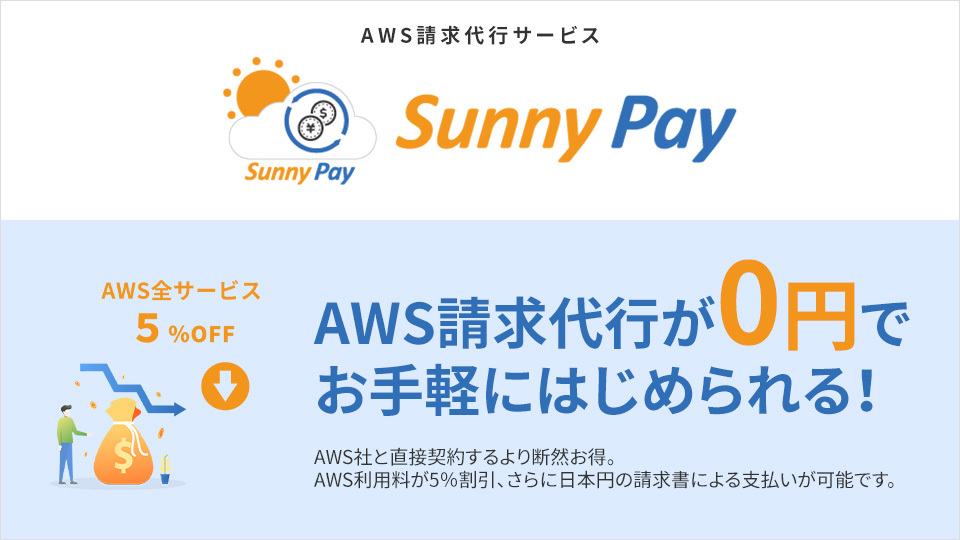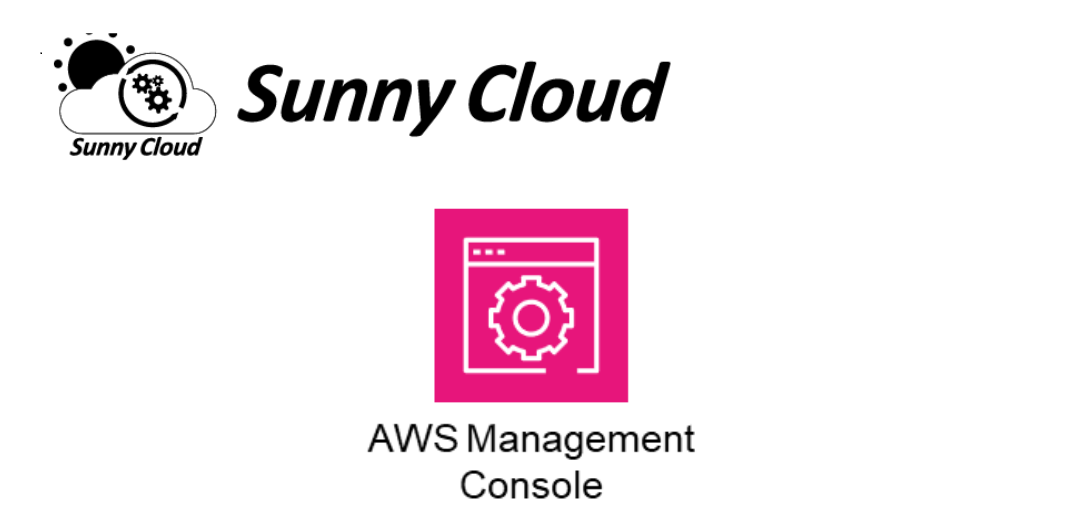こんにちは、小寺です。Cost Optimization Hubのアップデートがありました。
Cost Optimization Hubを有効化してみる
「請求とコスト管理」から Cost Optimization Hub 有効化されて活用されていますか?まずは「有効化」する方法と何に役立つサービスなのか解説します!
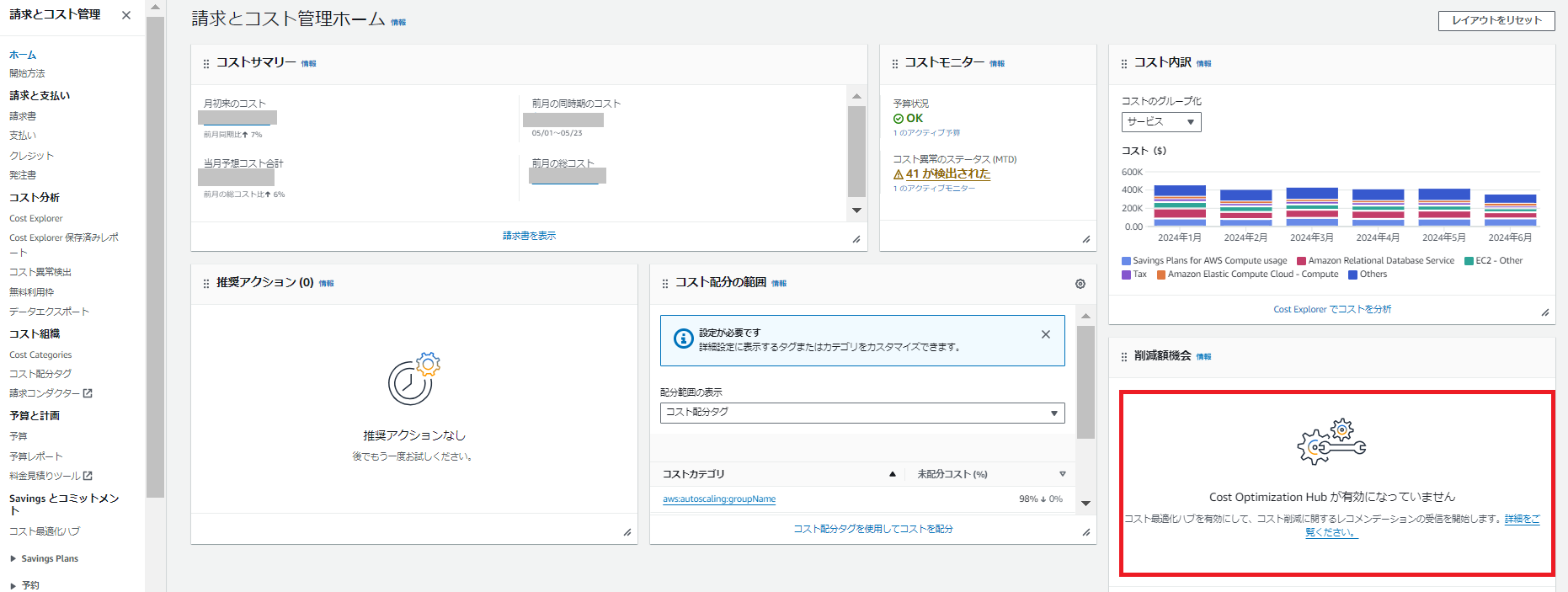
上記のリンクをクリックして、「コスト最適化ハブ」ページから「有効化」を行うことができます。
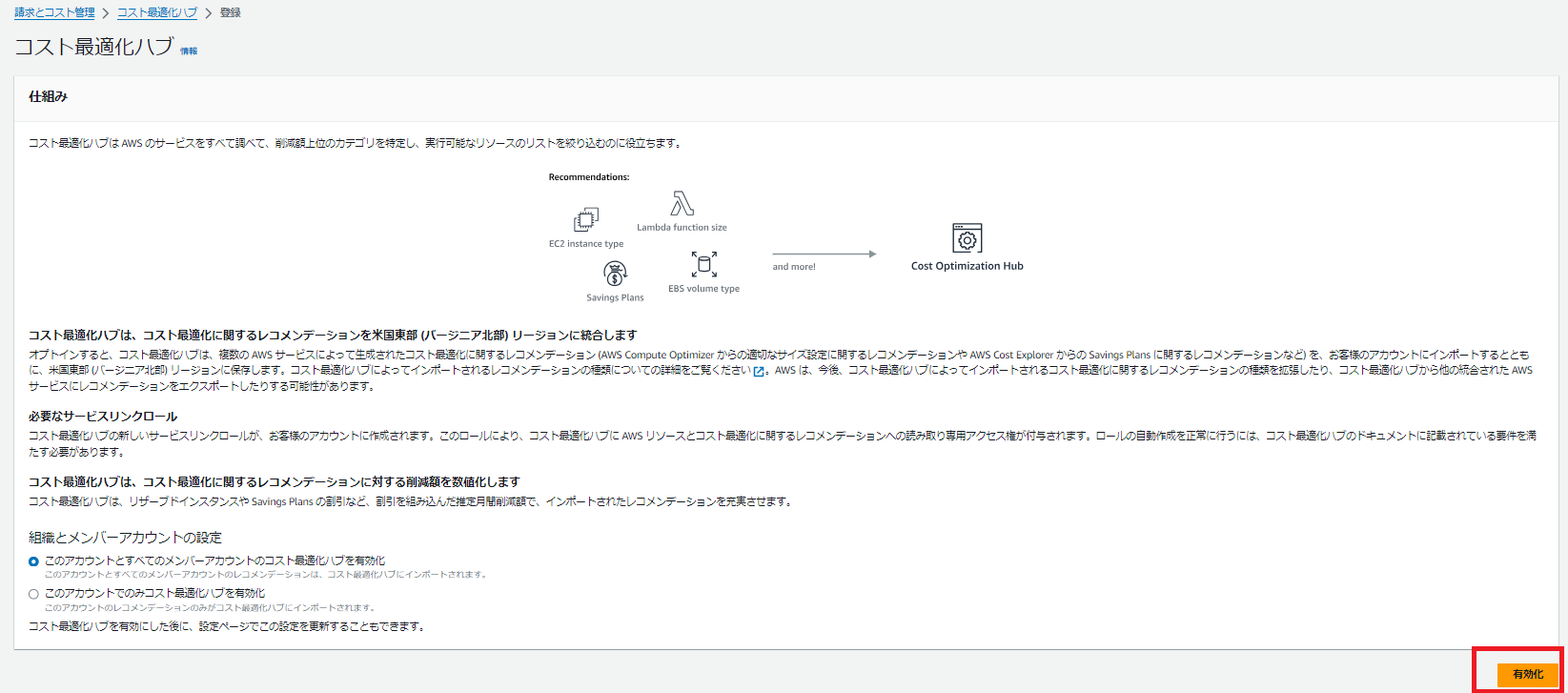
以下の2パターンから有効化するAWSアカウントの対象を選ぶことができます。
・このアカウントとすべてのメンバーアカウントの Cost Optimization Hub を有効化: このアカウントとすべてのメンバーアカウントのレコメンデーションは Cost Optimization Hub にインポートされます。
・このアカウントでのみCost Optimization Hub を有効化: このアカウントのレコメンデーションのみが Cost Optimization Hub にインポートされます。
今回は、管理アカウントのみで有効化してみました。「有効化」した後に「 また、AWS Compute Optimizer を オプトイン して、コスト最適化ハブが AWS Compute Optimizer から適切なサイズ設定に関するレコメンデーションをインポートできるようにする必要もあります。」とのメッセージが表示されました。
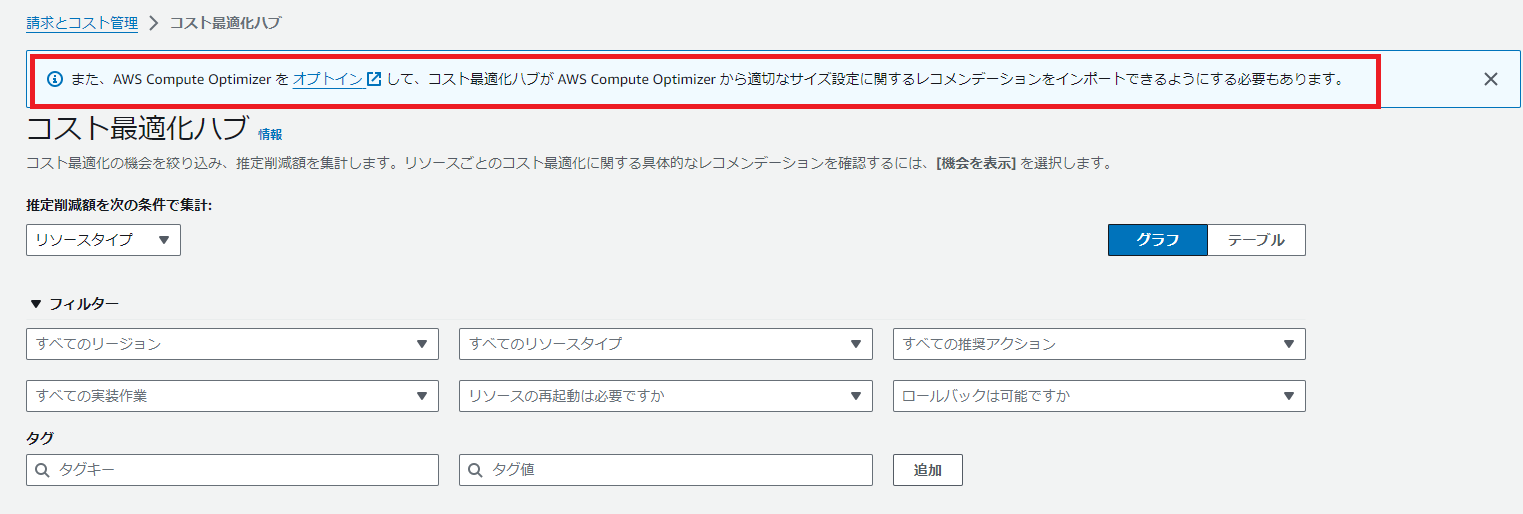
AWS は Compute Optimizer などのさまざまなAWS製品からコスト最適化レコメンデーションのインポートがされるようになり、データ取得には最大24時間かかるとのことです。
取り急ぎ、「Compute Optimizer」も有効化してみます。
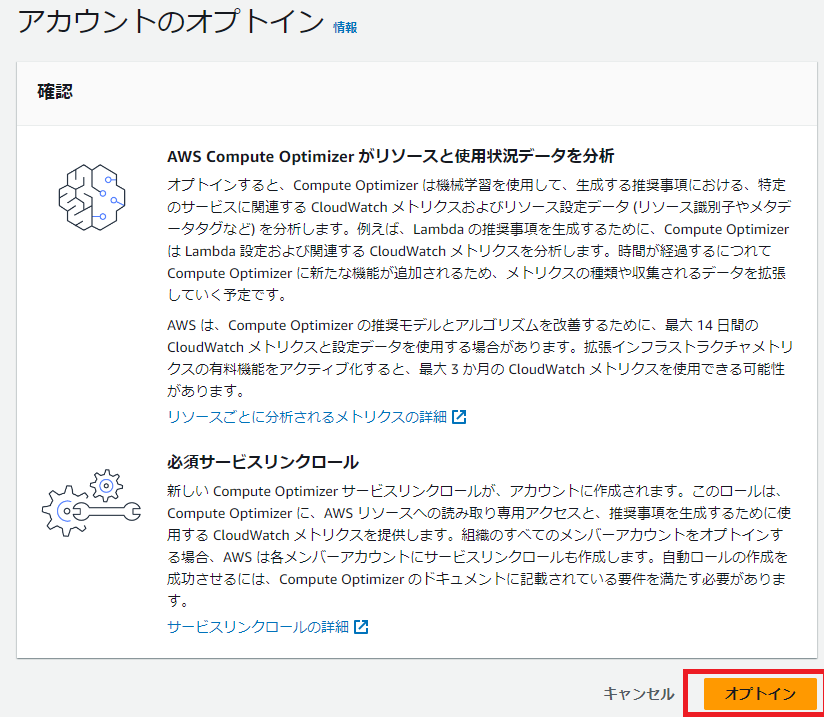
これで「有効化」の作業は完了です。しばらくはデータ収集中のステータスです。
Cost Optimization Hubでできること
Cost Optimization Hubを利用することで、組織内の複数の AWS リージョンと AWS アカウントを対象にアイドル状態のリソースの検出、リソースの適正化、購入オプションなどのコスト最適化に関する推奨事項を確認することができます。
今までは、Cost Explolerなど各アカウント毎のコスト系サービスを駆使されたり、Trusted Advisorレポートを週次確認されて、コスト最適化を頑張る方も多かったかもしれません。
Cost Optimization Hubの特長はなんといっても、「コスト管理の統合」です。 AWS Cost Explorer や AWS Compute Optimizer を含む AWS クラウド財務管理 (CFM) サービス全体の推奨事項を一括管理できるところです。
適切なサイズの EC2 インスタンスなど、特定のソースを選ぶと、詳細を表示して Amazon EC2 と AWS Compute Optimizer コンソールに連携され、推奨事項が表示されます。※ただし、推奨はあくまで推奨でシステム要件に従った利用を行うことが必要です。
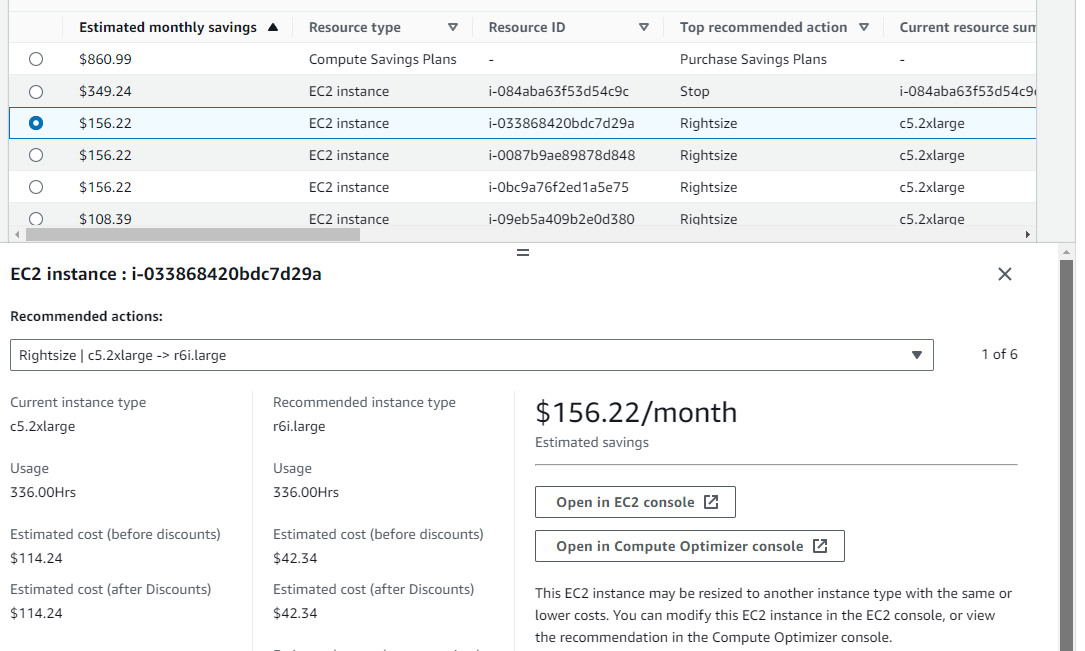
アップデート内容
今回のアップデートで、コスト最適化の推奨事項を Amazon S3 にエクスポートできるようになりました。エクスポート形式は、Parquet または CSV 形式です。頻度としては、デイリーでエクスポートがされるようになりました。
必要なポリシーは「AWSBCMDataExportsServiceRolePolicy」です。
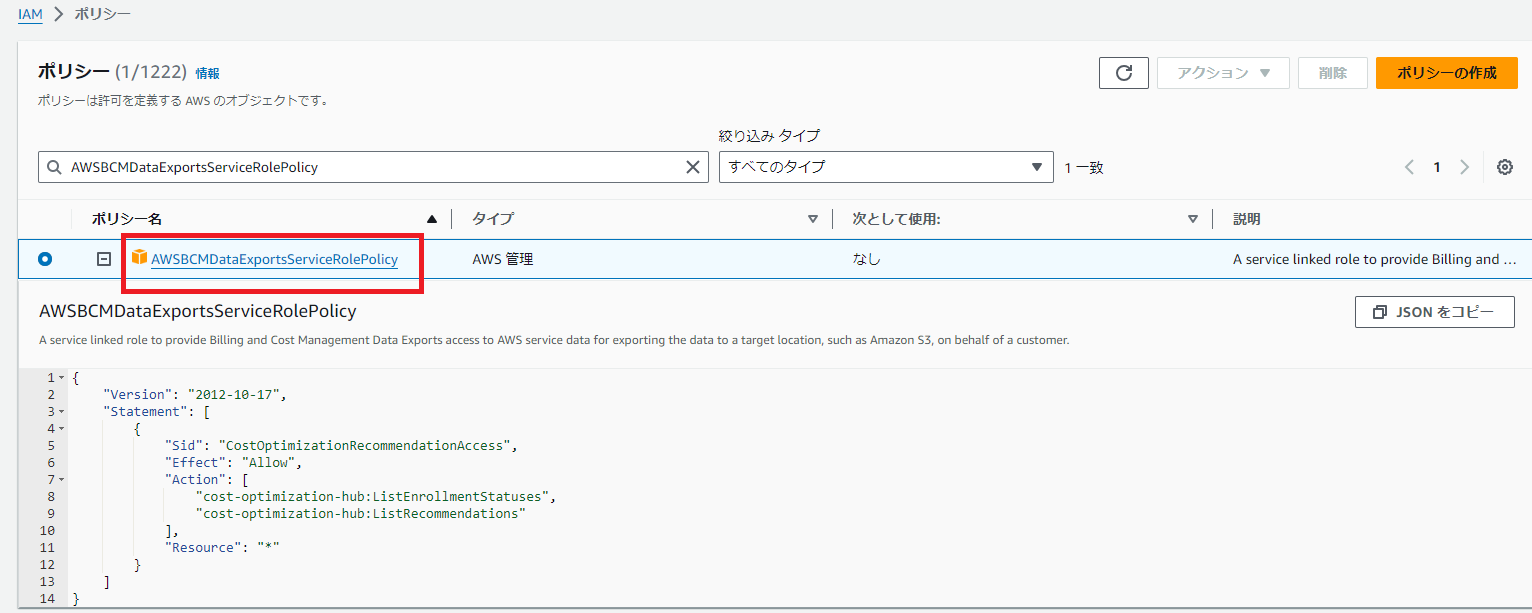
実際のエクスポートについては、「コスト最適化ハブ」→「削減額機会」の「Create recurring export to Amazon S3」より設定ができるようです。
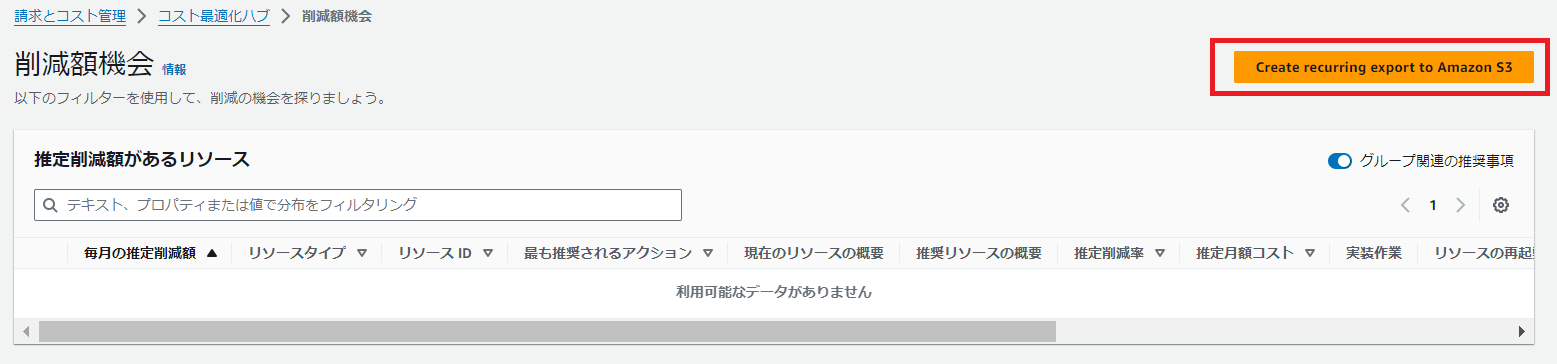
エクスポートタイプは3つから選ぶことができます。
・標準データエクスポート
・QuickSightを利用するコストと使用状況のダッシュボード
・レガシーCURのエクスポート
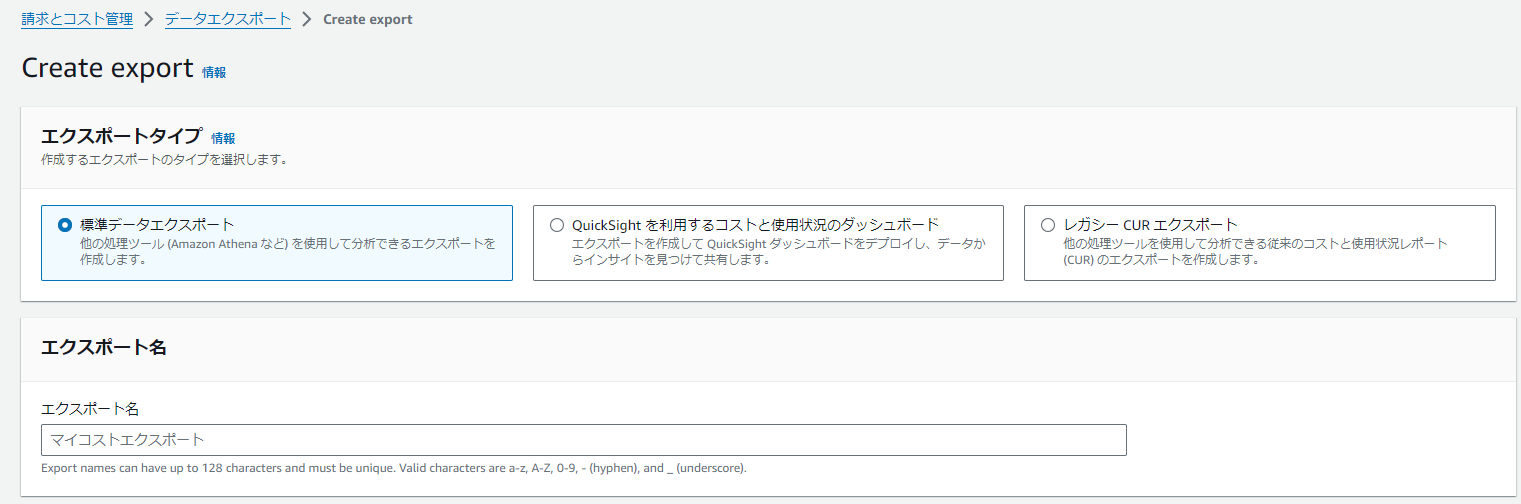
「データテーブルコンテンツ設定」ではエクスポートするデータテーブルを選びます。デフォルトは「 コスト最適化に関するレコメンデーション 」になっています。ここで、先ほどのロール設定が必要です。
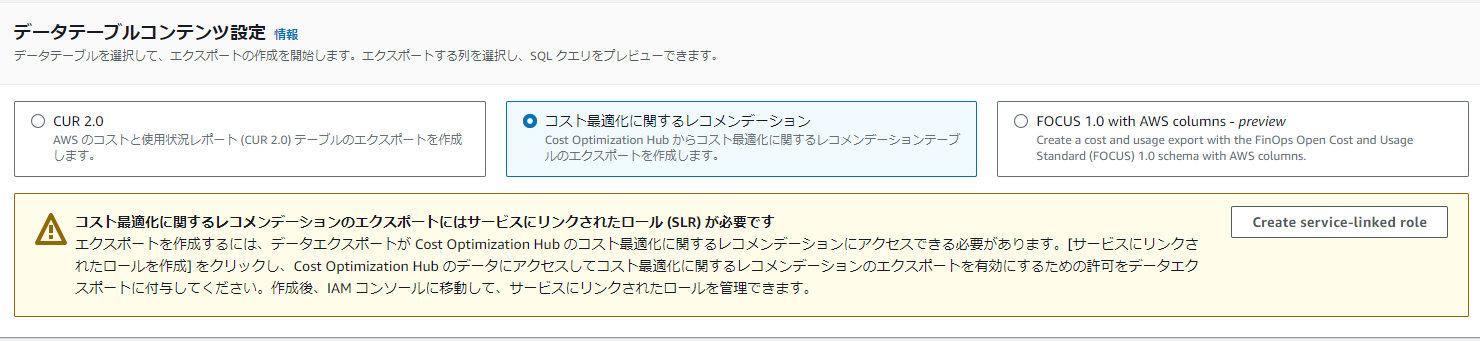
「データエクスポート配信オプション」でS3へエクスポートするファイル形式を指定することができます。S3バケット指定は「データエクスポートストレージ設定」で行います。
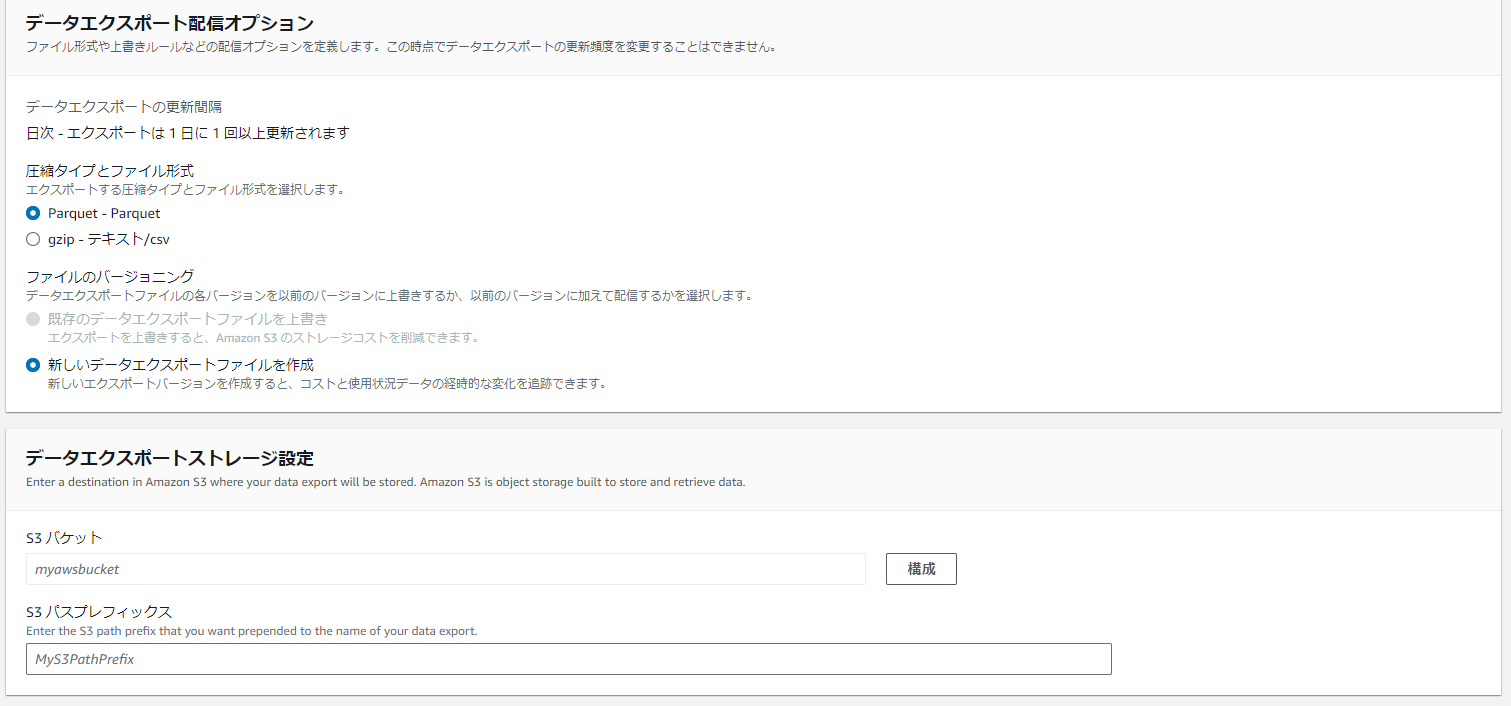
最後に「作成」ボタンを押せばエクスポート設定の完了です。
いかがでしたでしょうか。RIやSavings Plansだと推奨事項や使用状況がその場でダウンロードできるのですが、トータルレコメンドである「Cost Optimization Hub」で定期的にS3に連携してQuickSightとの連携などを行うとより使い勝手が良さそうですね。